Login en Reporting Services con Usuarios de Otro Dominio
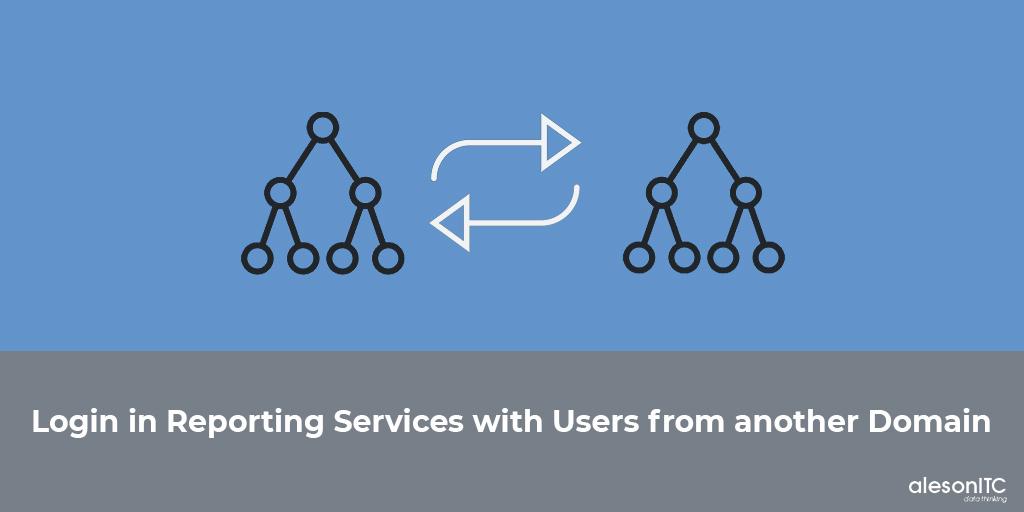
El objetivo de esta entrada es comprobar la conectividad para poder acceder a un reporte de SQL Server utilizando relación de confianza entre dos dominios. De este modo, podemos conectarnos al reporte con usuarios de otro dominio.
1. Requisitos:
Para ello primero debemos preparar el siguiente escenario:
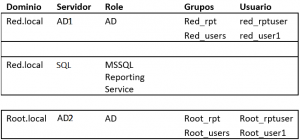
Dominio: red.local
- Windows Server AD: AD1
Grupo de usuarios local: Red_rpt y usuario Red_rptuser
Grupo de usuarios: Red_users y usuario Red_user1
- Servidor: SQL
Microsoft SQL Server 2016y Reporting Services.
Dominio: root.local
- Servidor: AD2
Grupo de usuarios: Root_rpt y usuario Root_rptuser
Grupo de usuarios: Root_users y usuario Root_user1
Una vez hecho todo esto podemos empezar con la práctica.
2. Guía:
Vamos a AD1, abrimos el DNS Manager, seleccionamos nuestro dominio, clic derecho sobre Reenviadores condicionales y pulsamos sobre nuevo reenviador condicional.
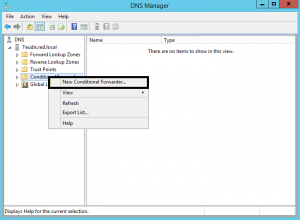
Añadimos el nombre del dominio y la IP del controlador de dominio con el que queremos establecer
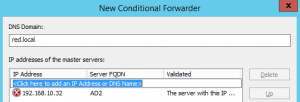
Ahora iremos al servidor AD2 y realizamos los mismos pasos, pero añadiremos el dominio del servidor AD1 y la IP.
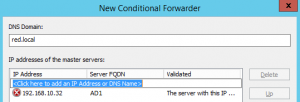
Volvemos a AD1, abrimos la ventana de Dominios y confianza de Active Directory, hacemos clic derecho sobre nuestro dominio y pulsamos en propiedades.
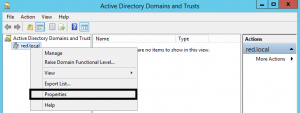
En la ventana emergente vamos a la pestaña Confianza y pulsamos sobre Nueva confianza.
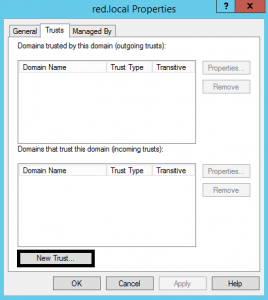
Indicamos el nombre del dominio con el que queremos crear la relación de confianza:
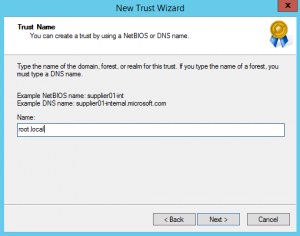
Seleccionamos la opción Confianza de bosque, para que los usuarios de los dos dominios puedan validarse.
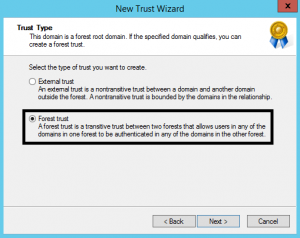
Marcamos bidireccional.
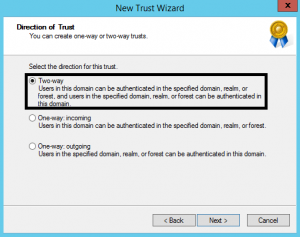
El asistente nos permite configurar también la relación de confianza en el otro servidor.
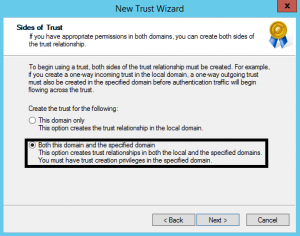
Introducimos las credenciales de AD2.
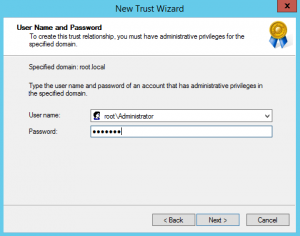
Marcamos la Autenticación en todo el bosque tanto de entrada como de salida. Confirmamos la confianza de entrada y de salida.
En la siguiente ventana podemos ver los cambios que se han realizado.
Comprobamos que se ha creado en los dos servidores.
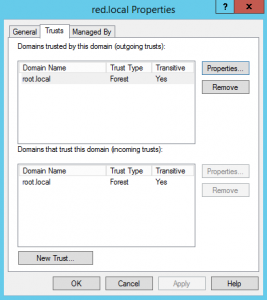
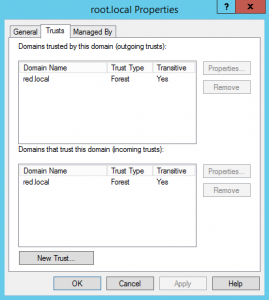
Una vez creada la relación de confianza entre los dos dominios vamos a añadir el grupo Root_rpt (Dominio Root.local) dentro del grupo Red_rpt (Dominio Red.local)
Vamos a AD1, abrimos AD Usuarios y Equipos. Abrimos las propiedades del grupo Red_rpt, vamos a la pestaña Seguridad y pulsamos en Añadir.
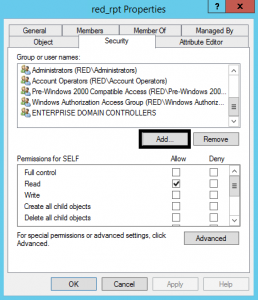
Añadimos el usuario Administrator del dominio root.local y le damos todos los permisos.
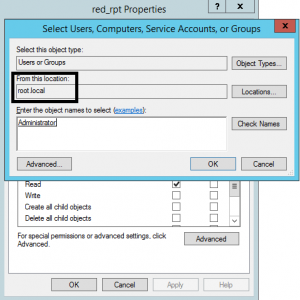
Volvemos a AD2, abrimos Usuarios y equipos de Active Directory, propiedades del grupo Root_rpt, miembro de y pulsamos añadir.
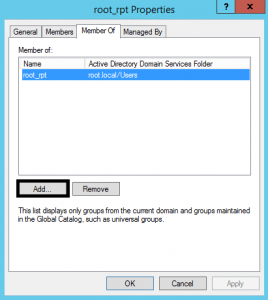
Añadimos el grupo Red_rpt del dominio red.local.
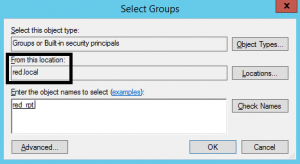
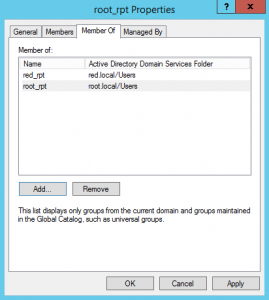
Vamos al servidor SQL, abrimos en el navegador la siguiente URL http://localhost/reports (Previamente debemos haber creado un reporte y una carpeta para cada grupo: Red_rpt y Red_users).
Al introducir la URL veremos las carpetas que hemos creado. Hacemos clic derecho sobre la de Red_rpt y pulsamos Administrar.
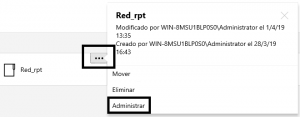
En la parte izquierda de la pantalla veremos la opción Seguridad. Una vez dentro agregamos el grupo Rpt_adm.
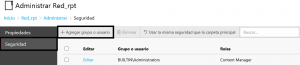
Asignamos los permisos que queramos y aceptamos.
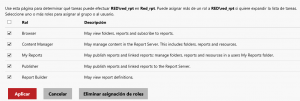
Para terminar, haremos las comprobaciones.
3. Comprobación.
Abrimos un nuevo navegador en modo incógnito y entramos http://localhost/reports/browse/red_rpt. Probamos a entrar con el usuario red_rpt y root_rptuser y si todo ha ido bien podremos ver el contenido de la carpeta.
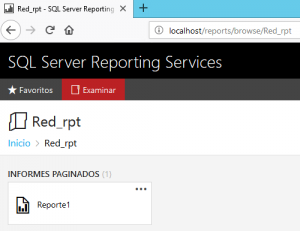
Y por último comprobamos que no podemos acceder a la carpeta con un usuario de otro grupo que no sea rpt_adm.
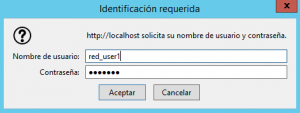
Al introducir el usuario y contraseña no nos deja acceder.
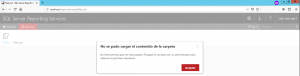

Database Administrator. Centrado en la monitorización y el rendimiento de las bases de datos.

